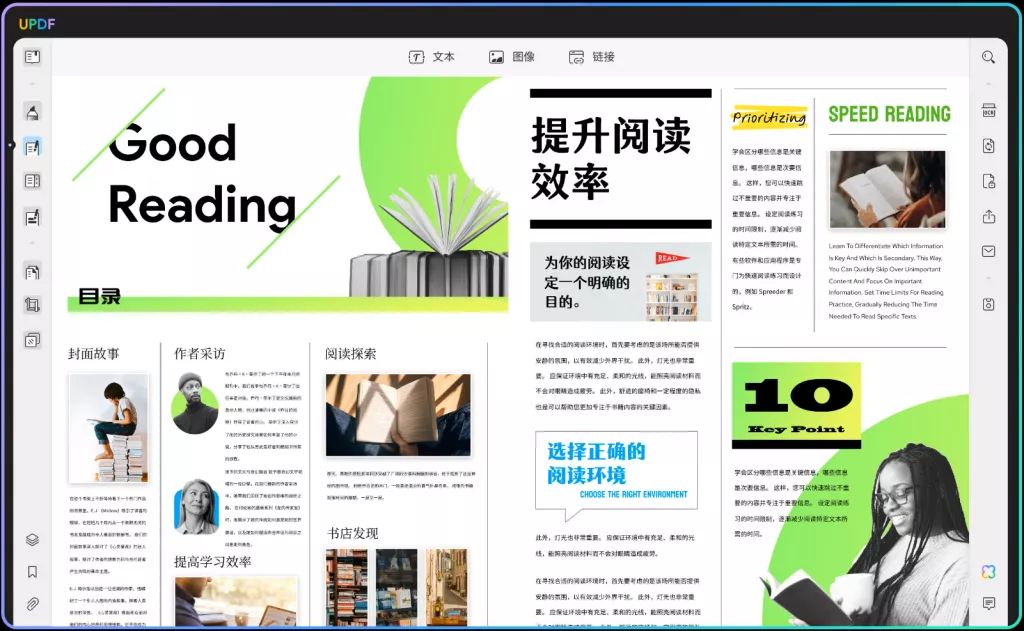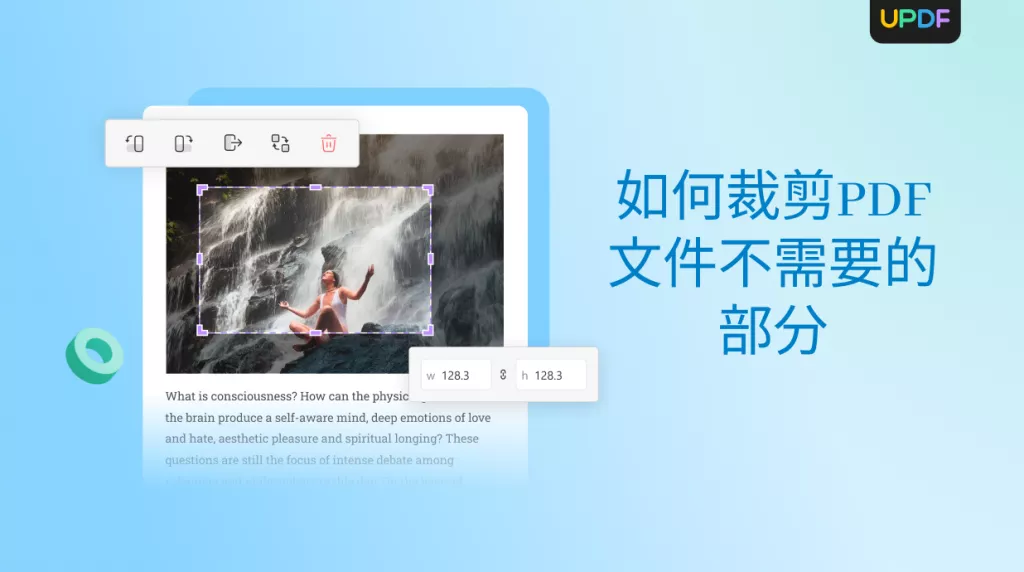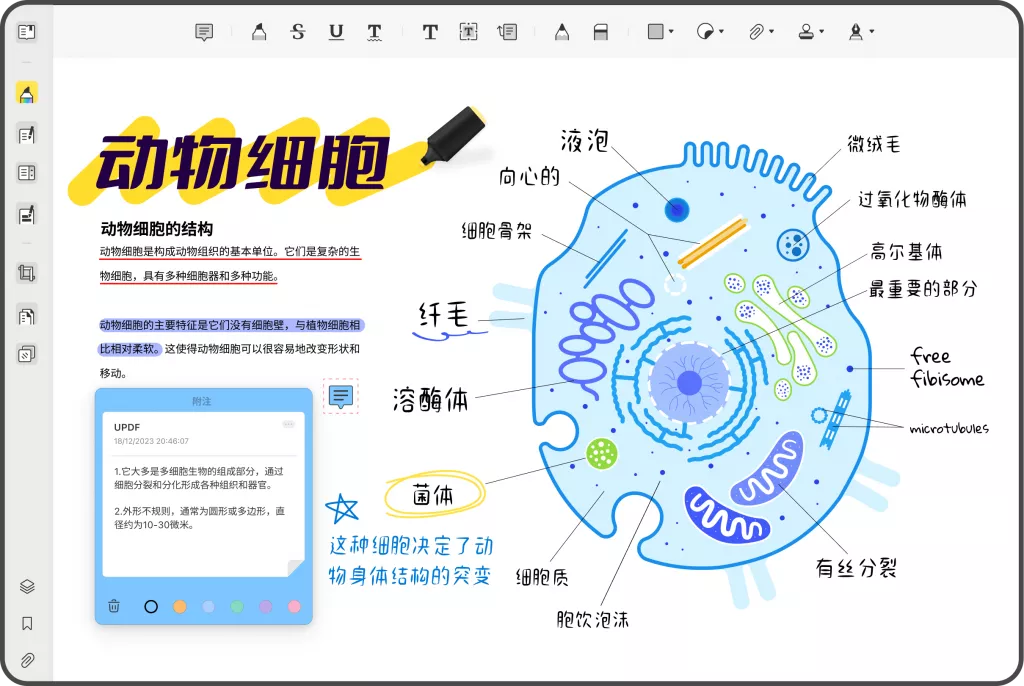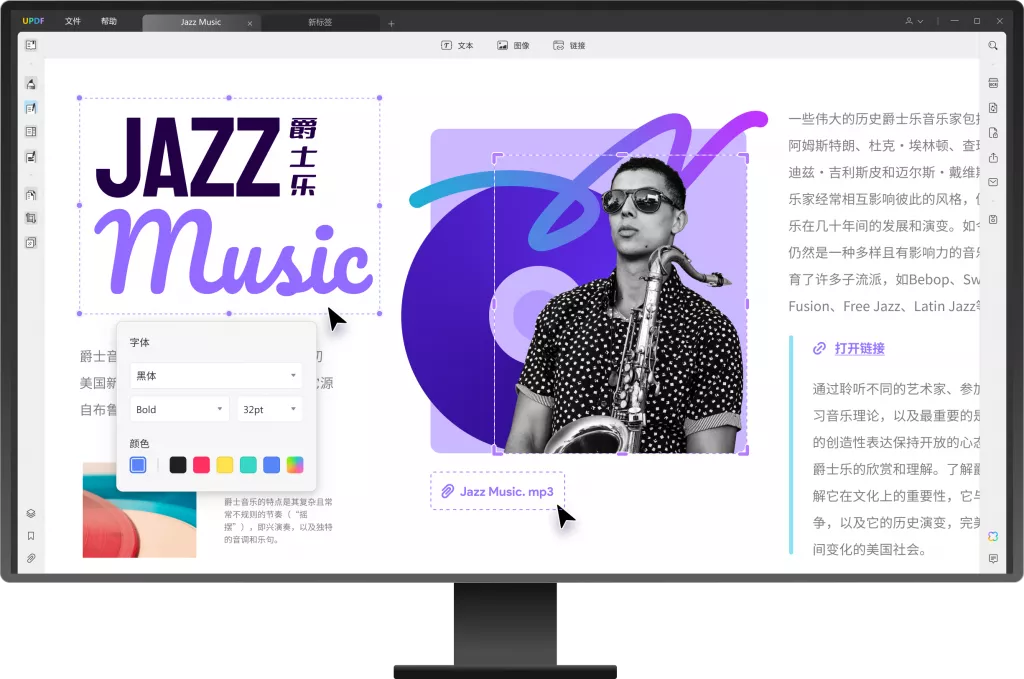在现代学术环境中,越来越多的学者和学生选择将论文和文档以PDF格式提交。PDF不仅保留了原文件的格式,还能确保内容在不同设备和系统上的一致性。很多用户常常面临一个问题:如何将多个Word文档批量转换为PDF?本文将为您提供详细的操作步骤和技巧,帮助您高效完成论文的转换工作。
一、为何选择PDF格式?
在将Word文档转换为PDF格式之前,首先我们需要了解PDF格式的优势:
- 格式保护:PDF文件在不同设备和应用程序上都能保持一致的格式,避免因软件版本不同而造成的格式错乱。
- 专业性:在学术界和职场中,PDF是更为正式的文件格式,能够给阅读者留下更专业的印象。
- 安全性:PDF可以设置密码和权限,保护文档内容不被随意编辑和篡改。
- 文件大小:经过适当压缩的PDF文件通常比Word文档要小,便于存储和分享。
二、批量将Word文档转换为PDF的方法
批量转换文档格式的方法主要有两个,一是使用PDF转换软件,二是借助在线转换工具。接下来,我们分别介绍这两种方法的具体步骤。
- 使用PDF转换软件
市面上有许多专业的PDF转换软件可以帮助完成批量转换,下面以知名的UPDF为例:
步骤一:安装UPDF
如果您的计算机上尚未安装UPDF,请访问其官方网站下载并安装。
步骤二:打开软件并选择批量转换
启动UPDF,在主界面上选择“批量”选项,接着找到“创建PDF”功能。
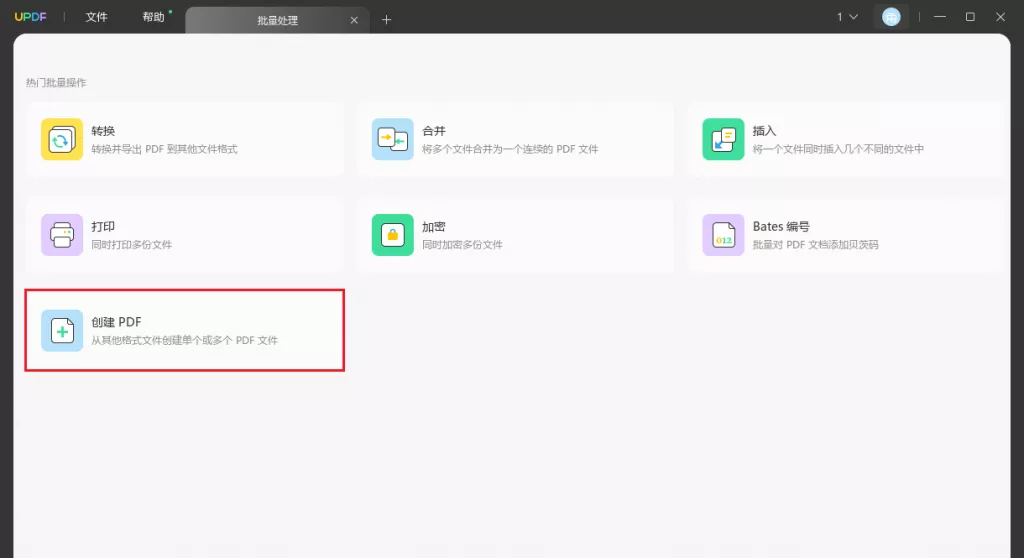
步骤三:选择文件
在弹出的窗口中,可以选择“多个文件”选项,点击“添加文件”按钮,选择需要转换为PDF的Word文档。
步骤四:设置输出选项
在选择文件后,可以设置一些输出选项,例如PDF的文件名、存储路径等。确保所有设置无误后,点击“转换”按钮。
步骤五:完成转换
等待软件处理完成,您可以在指定的文件夹内找到转换好的PDF文件。
- 使用在线转换工具
如果您不想下载任何软件,在线转换工具也是一个不错的选择。以下是使用Smallpdf在线转换工具的步骤:
步骤一:访问Smallpdf网站
打开浏览器,搜索“Smallpdf”,进入其官方网站。
步骤二:选择Word转PDF功能
在主页上,您会看到多个功能选项,找到并点击“Word转PDF”。
步骤三:上传Word文件
可以通过拖拽的方式将Word文件上传到页面上,或者点击“选择文件”按钮,从计算机中选择要转换的文档。
步骤四:开始转换
文件上传后,系统会自动开始转换,您只需等待几秒钟。
步骤五:下载PDF文件
转换完成后,点击“下载”按钮,将PDF文件保存到本地。

三、其他值得推荐的批量转换工具
除了上述提到的Adobe Acrobat和Smallpdf,还有其他多种工具可以帮助您完成批量转换:
- WPS Office:这是一款国人熟悉的办公软件,具有PDF转换功能。打开WPS,点击“文件”>“导出为PDF”,可以选择批量导出。
- Nitro PDF:这是另一款功能强大的PDF处理工具,支持批量转换Word文件为PDF。
- Foxit PhantomPDF:此软件提供简单易用的批量转换功能,非常适合处理大批量文档。
- PDFMate:一款免费的PDF转换器,支持多种格式之间的转换,包括从Word到PDF。
四、注意事项
在进行批量转换时,您可能会遇到一些问题。以下是一些常见的问题和解决方案:
- 格式错乱:有些文件在转换后可能会出现格式错乱,这通常是因为原文件中的特殊格式或字体所致。在转换前检查文档中的所有格式,并尽量使用标准字体。
- 图像质量:如果文档中包含图像,转换后可能会出现失真的现象。可以在软件中调整图像分辨率设置,确保图片质量。
- 文件大小问题:大文件在转换后,文件大小可能会非常庞大。您可以查看软件中的压缩选项,选择适合的压缩比例。
- 无法打开的问题:有时候PDF文件在转换后无法正常打开,您可以尝试更换其他转换工具进行重新转换。
五、结论
通过以上介绍,您应该对批量将Word文档转换为PDF的过程有了清晰的认识。无论是使用专业的软件,还是在线工具,都能有效地完成论文的格式转换。希望本文能为您提供实用的帮助,助您顺利完成论文转换任务!
 UPDF
UPDF AI 网页版
AI 网页版 Windows 版
Windows 版 Mac 版
Mac 版 iOS 版
iOS 版 安卓版
安卓版

 AI 单文件总结
AI 单文件总结 AI 多文件总结
AI 多文件总结 生成思维导图
生成思维导图 深度研究
深度研究 论文搜索
论文搜索 AI 翻译
AI 翻译  AI 解释
AI 解释 AI 问答
AI 问答 编辑 PDF
编辑 PDF 注释 PDF
注释 PDF 阅读 PDF
阅读 PDF PDF 表单编辑
PDF 表单编辑 PDF 去水印
PDF 去水印 PDF 添加水印
PDF 添加水印 OCR 图文识别
OCR 图文识别 合并 PDF
合并 PDF 拆分 PDF
拆分 PDF 压缩 PDF
压缩 PDF 分割 PDF
分割 PDF 插入 PDF
插入 PDF 提取 PDF
提取 PDF 替换 PDF
替换 PDF PDF 加密
PDF 加密 PDF 密文
PDF 密文 PDF 签名
PDF 签名 PDF 文档对比
PDF 文档对比 PDF 打印
PDF 打印 批量处理
批量处理 发票助手
发票助手 PDF 共享
PDF 共享 云端同步
云端同步 PDF 转 Word
PDF 转 Word PDF 转 PPT
PDF 转 PPT PDF 转 Excel
PDF 转 Excel PDF 转 图片
PDF 转 图片 PDF 转 TXT
PDF 转 TXT PDF 转 XML
PDF 转 XML PDF 转 CSV
PDF 转 CSV PDF 转 RTF
PDF 转 RTF PDF 转 HTML
PDF 转 HTML PDF 转 PDF/A
PDF 转 PDF/A PDF 转 OFD
PDF 转 OFD CAJ 转 PDF
CAJ 转 PDF Word 转 PDF
Word 转 PDF PPT 转 PDF
PPT 转 PDF Excel 转 PDF
Excel 转 PDF 图片 转 PDF
图片 转 PDF Visio 转 PDF
Visio 转 PDF OFD 转 PDF
OFD 转 PDF 创建 PDF
创建 PDF PDF 转 Word
PDF 转 Word PDF 转 Excel
PDF 转 Excel PDF 转 PPT
PDF 转 PPT 企业解决方案
企业解决方案 企业版定价
企业版定价 企业版 AI
企业版 AI 企业指南
企业指南 渠道合作
渠道合作 信创版
信创版 金融
金融 制造
制造 医疗
医疗 教育
教育 保险
保险 法律
法律 政务
政务



 常见问题
常见问题 新闻中心
新闻中心 文章资讯
文章资讯 产品动态
产品动态 更新日志
更新日志